티스토리 스킨을 변경하였습니다. 제가 네이버 블로그나, 우선 다른 블로그가 아니라 티스토리를 시작했던 동기가 몇가지 있었는데요. 그 중 하나는 티스토리 블로그를 찾아보다가 "와 정말 이 사람처럼 한번 블로그를 운영해보고 싶다", "여태봤던 모든 블로그 중에 너무 멋있다" 라고 생각한 블로그가 있었어요. 사실 개발 블로그나 , 티스토리 운영하시는 분들 사이에서는 굉장히 유명한 블로그인데요. https://inpa.tistory.com/ 인파님 블로그 입니다. 구글에 inpa님 블로그를 검색해보면,
인파님의 블로그를 롤 모델로 삼거나, 참고하거나, 모티브를 얻어가시거나, 티스토리 스킨에 대해 참고하시는 분들이 굉장히 많거든요. 그만큼 유명하다는 반증이 아닐까싶습니다.

저도 그래서 처음엔 티스토리 추천 스킨으로 운영하다가 , 이번에 한번 변경해보았어요. inpa님 블로그는 정상우 개발자님이 만드신 'hELLO' 티스토리 스킨을 블로그에 적용하여, 긴 커스터마이징을 본인의 노력을 통해 고치면 inpa님 블로그처럼 될 수 있을 것 같네요. 적용을 시작해봅시다.
1. 아래 링크로 이동하여, hELLO 티스토리 스킨 파일을 다운로드
경로 (티도리 프레임워크로 작성되었다고 하네요. 정상우님의 hELLO의 GIT 리포지토리와 티도리 프레임워크 리포지토리에 감사와 존경의 의미로 ⭐을 드리자구요.
https://pronist.tistory.com/5?category=844785#%EB%8B%A4%EC%9A%B4%EB%A1%9C%EB%93%9C-1
hELLO 티스토리 스킨을 소개합니다.
hELLO는 2020년 3월 첫 공개 이후 지금에 이르기까지 티스토리에서 많은 블로거분들께 사랑받은 스킨이 되었습니다. 그 결과 가장 영향력 있는 개발자 커뮤니티인 깃허브에서 약 천 개에 달하는 티
pronist.tistory.com

2. 다운로드 하셨으면, 아래와 같은 파일이 다운로드 된 것이 확인되실겁니다. 압축을 풀어주세요.
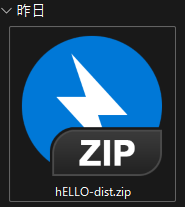

3. 티스토리 블로그 관리 -> 꾸미기 메뉴의 스킨 변경 페이지로 이동해주세요.

4. 스킨 등록을 눌러줍니다.

5. 아까 위에서 압축 풀었던 파일을 전부 추가한 후 저장을 눌러준 후 , 해당 스킨명을 입력 후 확인 눌러주세요.
*(꼭 읽으셔요~) 유의사항 : 추가 눌러서 , 압축 풀었던 파일을 전부 추가하면
images라는 폴더 안에 있는 파일들이 안들어갈거에요. 그렇게 적용해버리면 스킨 적용이 안됩니다.
반드시 images 폴더 안에 있는 4가지의 js 파일들도 꼼꼼히 체크해서 다 넣어주세요!.
다 넣으면 아래 이미지처럼 파일들이 추가되어야합니다.



6. 스킨 보관함 -> 해당 스킨이 보이실겁니다. 찾아서 적용을 눌러주세요. 실수로 삭제 버튼 누르면 정말 팝업창 하나 안뜨고 삭제가 되기 때문에 주의해서..적용을 해주세요. (앞선 단계를 다시 하고싶으시면 삭제를..ㅋㅋ..)
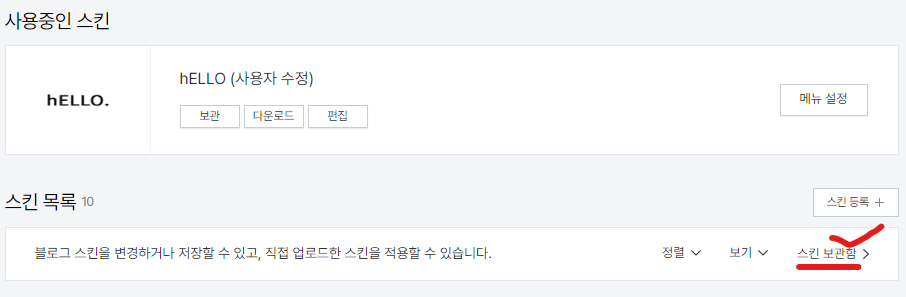

7. 적용 완료된 스킨 - 이제 커스터마이징하고, 어떻게 꾸밀지, 어떤 방향성을 운영할지는 여러분의 몫입니다.

'Tistory' 카테고리의 다른 글
| [티스토리] hELLO 스킨 - 다크모드, 야간모드 해제, 라이트 모드를 기본으로 변경! (0) | 2024.07.12 |
|---|
